|

Eskimopige
- lavet i Paint Shop Pro X |
|
Download
selections pakket i en zip-fil her Pak zip-filen ud og læg mappen med filerne i mappen Dokumenter/My
PSP files/Selections. |
|
Opret et nyt
image på 114 x 160 pixel.
(Se evt.
Opret et nyt image)
Gem billedet som PSPIMAGE. (Se evt.
Gem et billede som PSPIMAGE)
Gem billedet mange gange under fremstillingen.
Hvis der gemmes i et andet format, kan man ikke arbejde videre med
lagene, hvis billedet bliver lukket, inden det er færdigt.
Når der skal fyldes med Flood fill tool:
 skal man kun klikke en gang i hver markering, ellers bliver
resultatet ikke som forventet.
skal man kun klikke en gang i hver markering, ellers bliver
resultatet ikke som forventet. |
|
01 hovede Opret et nyt
lag.
(Se evt.
Oprette et nyt lag
) Klik på: Selections > Load/Save Selections > Load selection
From Disk eller klik på knappen 'Selections load from
Disk':
 (Se evt.
Tilføje en
knap til en værktøjslinje)
Åben: 01_hovede (Hvis du ikke ved, hvordan du
åbner en selection, se
Load selections from disk
) Vælg knappen Flood fill tool:
 der skal have denne indstilling:
der skal have denne indstilling:

- og fyld med farve #f0ac7f
Klik på: Selections > Invert.
Klik på: Effects > 3D effects > Drop shadow, og brug disse indstillinger:
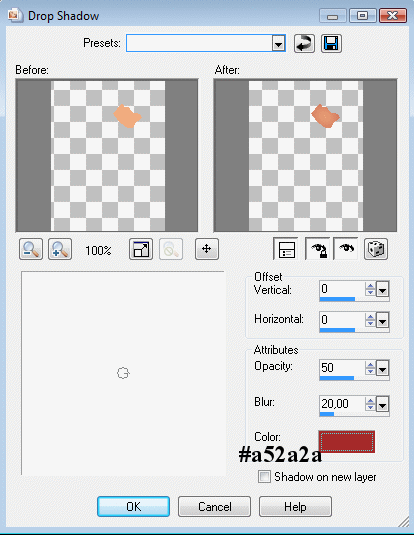
Vertical = 0
Horizontal = 0
Opacity = 50
Blur = 20
Color skal være farve #a52a2a
Klik på: Selections > Select none.
Gem. |
|
02 ansigt
markering
Opret et nyt
lag.
Klik på: Selections > Load/Save Selections > Load selection
From Disk.
Åben 02-ansigt_markering
Vælg
 og fyld med farve #bd6f67
og fyld med farve #bd6f67
Klik på: Selections > Select none.
Gem. |
|
03 ansigt
markering
Opret et nyt
lag.
Klik på: Selections > Load/Save Selections > Load selection
From Disk.
Åben 03-ansigt_markering
Vælg
 og fyld med farve #b94d40 i begge markeringer
og fyld med farve #b94d40 i begge markeringer
Klik på: Selections > Select none.
Gem. |
|
04 ansigt
markering
Opret et nyt
lag.
Klik på: Selections > Load/Save Selections > Load selection
From Disk.
Åben 04-ansigt_markering
Vælg
 og fyld med farve #ff4040
og fyld med farve #ff4040
Klik på: Selections > Select none.
Gem. |
|
05 øjenlåg
Opret et nyt
lag.
Klik på: Selections > Load/Save Selections > Load selection
From Disk.
Åben 05-oejenlaag
Vælg
 og fyld med farve #bd6f67
og fyld med farve #bd6f67
Klik på: Selections > Select none.
Gem. |
|
06
øjenvipper Opret et nyt
lag.
Klik på: Selections > Load/Save Selections > Load selection
From Disk.
Åben 06-oejenvipper
Vælg
 og fyld med farve #202020
og fyld med farve #202020
Klik på: Selections > Select none.
Gem. |
|
07 sko 1
Opret et nyt
lag.
Klik på: Selections > Load/Save Selections > Load selection
From Disk.
Åben 07-sko1
Vælg
 og fyld med farve #1b2326
og fyld med farve #1b2326 Klik på: Selections > Modify > Contract > 1
Vælg
 og fyld med farve #3f4e53
og fyld med farve #3f4e53
Klik på: Selections > Invert.
Klik på: Effects > 3D effects > Drop shadow:
Vertical = -2 (minus 2)
Horizontal = -2 (minus 2)
Opacity = 100
Blur = 20
Color skal være farve #1b2326
Klik på: Selections > Select none.
Gem. |
|
08 bukser
1 Opret et nyt
lag.
Klik på: Selections > Load/Save Selections > Load selection
From Disk.
Åben 08-bukser1
Vælg
 og fyld med farve #75512f
og fyld med farve #75512f Klik på: Selections > Modify > Contract > 1
Vælg
 og fyld med farve #a59671
og fyld med farve #a59671
Klik på: Selections > Invert.
Klik på: Effects > 3D effects > Drop shadow:
Vertical = -3 (minus 3)
Horizontal = -3 (minus 3)
Opacity = 80
Blur = 20
Color skal være farve #75512f
Klik på: Selections > Select none.
Gem. |
|
09 bukser
2 Opret et nyt
lag.
Klik på: Selections > Load/Save Selections > Load selection
From Disk.
Åben 09-bukser2
Vælg
 og fyld med farve #a59671
og fyld med farve #a59671
Klik på: Selections > Invert.
Klik på: Effects > 3D effects > Drop shadow:
Vertical = 0
Horizontal = 0
Opacity = 100
Blur = 30
Color skal være farve #75512f
Klik på: Selections > Select none.
Gem. |
|
10 bukser
3 Opret et nyt
lag.
Klik på: Selections > Load/Save Selections > Load selection
From Disk.
Åben 10-bukser3
Vælg
 og fyld med farve #a59671
og fyld med farve #a59671
Klik på: Selections > Invert.
Klik på: Effects > 3D effects > Drop shadow:
Vertical = 0
Horizontal = 0
Opacity = 100
Blur = 20
Color skal være farve #75512f
Klik på: Selections > Select none.
Gem. |
|
11 sko 2
Opret et nyt
lag.
Klik på: Selections > Load/Save Selections > Load selection
From Disk.
Åben 11-sko2
Vælg
 og fyld med farve #1b2326
og fyld med farve #1b2326 Klik på: Selections > Modify > Contract > 1
Vælg
 og fyld med farve #3f4e53
og fyld med farve #3f4e53
Klik på: Selections > Invert.
Klik på: Effects > 3D effects > Drop shadow:
Vertical = -2 (minus 2)
Horizontal = -2 (minus 2)
Opacity = 100
Blur = 15
Color skal være farve #1b2326
Klik på: Selections > Select none.
Gem. |
|
12 skygge
sko Opret et nyt
lag.
Klik på: Selections > Load/Save Selections > Load selection
From Disk.
Åben 12-skygge_sko
Vælg
 og fyld med farve #526064
og fyld med farve #526064
Klik på: Selections > Select none.
Gem. |
|
13 tæppe
1
Opret et nyt
lag.
Klik på: Selections > Load/Save Selections > Load selection
From Disk.
Åben 13-taeppe1
Vælg
 og fyld med farve #52574e
og fyld med farve #52574e Klik på: Selections > Modify > Contract > 1
Vælg
 og fyld med farve #82867e
og fyld med farve #82867e
Klik på: Selections > Invert.
Klik på: Effects > 3D effects > Drop shadow:
Vertical = -3 (minus 3)
Horizontal = -3 (minus 3)
Opacity = 100
Blur = 25
Color skal være farve #52574e
Klik på: Selections > Select none.
Gem. |
|
14 skygge
tæppe 1 Opret et nyt
lag.
Klik på: Selections > Load/Save Selections > Load selection
From Disk.
Åben 14-skygge_taeppe1
Vælg
 og fyld med farve #52574e
og fyld med farve #52574e
Klik på: Selections > Select none.
Gem. |
|
15 luffe 1 Opret et nyt
lag.
Klik på: Selections > Load/Save Selections > Load selection
From Disk.
Åben 15-luffe1
Vælg
 og fyld med farve #a9a484
og fyld med farve #a9a484
Klik på: Selections > Invert.
Klik på: Effects > 3D effects > Drop shadow:
Vertical = -2 (minus 2)
Horizontal = -2 (minus 2)
Opacity = 100
Blur = 15
Color skal være farve #6d7154
Klik på: Selections > Select none.
Gem. |
|
16 luffe 2 Opret et nyt
lag.
Klik på: Selections > Load/Save Selections > Load selection
From Disk.
Åben 16-luffe2
Vælg
 og fyld med farve #6d7154
og fyld med farve #6d7154
Klik på: Selections > Invert.
Klik på: Effects > 3D effects > Drop shadow:
Vertical = 0
Horizontal = 0
Opacity = 100
Blur = 4
Color skal være farve #46483a
Klik på: Selections > Select none.
Gem. |
|
17 luffe 3 Opret et nyt
lag.
Klik på: Selections > Load/Save Selections > Load selection
From Disk.
Åben 17-luffe3
Vælg
 og fyld med farve #6d7154
og fyld med farve #6d7154
Klik på: Selections > Invert.
Klik på: Effects > 3D effects > Drop shadow:
Vertical = 0
Horizontal = 0
Opacity = 100
Blur = 7
Color skal være farve #46483a
Klik på: Selections > Select none.
Gem. |
|
18 tæppe 2 Opret et nyt
lag.
Klik på: Selections > Load/Save Selections > Load selection
From Disk.
Åben 18-taeppe2
Vælg
 og fyld med farve #52574e
og fyld med farve #52574e Klik på: Selections > Modify > Contract > 1
Vælg
 og fyld med farve #82867e
og fyld med farve #82867e
Klik på: Selections > Invert.
Klik på: Effects > 3D effects > Drop shadow:
Vertical = 3
Horizontal = -3 (minus 3)
Opacity = 100
Blur = 35
Color skal være farve #52574e
Klik på: Selections > Select none.
Gem. |
|
19 skygge
tæppe 2 Opret et nyt
lag.
Klik på: Selections > Load/Save Selections > Load selection
From Disk.
Åben 19-skygge_taeppe2
Vælg
 og fyld med farve #52574e i de 2 markeringer
og fyld med farve #52574e i de 2 markeringer
Klik på: Selections > Select none.
Gem. |
|
20 tæppe 3 Opret et nyt
lag.
Klik på: Selections > Load/Save Selections > Load selection
From Disk.
Åben 20-taeppe3
Vælg
 og fyld med farve #52574e
og fyld med farve #52574e Klik på: Selections > Modify > Contract > 1
Vælg
 og fyld med farve #82867e
og fyld med farve #82867e
Klik på: Selections > Invert.
Klik på: Effects > 3D effects > Drop shadow:
Vertical = -3 (minus 3)
Horizontal = -3 (minus 3)
Opacity = 100
Blur = 30
Color skal være farve #52574e
Klik på: Selections > Select none.
Gem. |
|
21 skygge
tæppe 3 Opret et nyt
lag.
Klik på: Selections > Load/Save Selections > Load selection
From Disk.
Åben 21-skygge_taeppe3
Vælg
 og fyld med farve #52574e
og fyld med farve #52574e
Klik på: Selections > Select none.
Gem. |
|
22 hår 1
Opret et nyt
lag.
Klik på: Selections > Load/Save Selections > Load selection
From Disk.
Åben 22-haar1
Vælg
 og fyld med farve #000000
og fyld med farve #000000 Klik på: Selections > Modify > Contract > 1
Vælg
 og fyld med farve #202020
og fyld med farve #202020
Klik på: Selections > Invert.
Klik på: Effects > 3D effects > Drop shadow:
Vertical = 0
Horizontal = 0
Opacity = 80
Blur = 10
Color skal være farve #000000
Klik på: Selections > Select none.
Gem. |
|
23 hår 2 Opret et nyt
lag.
Klik på: Selections > Load/Save Selections > Load selection
From Disk.
Åben 23-haar2
Vælg
 og fyld med farve #01011f
og fyld med farve #01011f
Klik på: Selections > Select none.
Gem. |
|
24 hår 3 Opret et nyt
lag.
Klik på: Selections > Load/Save Selections > Load selection
From Disk.
Åben 24-haar3
Vælg
 og fyld med farve #000000
og fyld med farve #000000
Klik på: Selections > Select none.
Gem. |
|
Billedet er færdigt. Klik på billedet af Layer Paletten, herunder til venstre, for at se alle
lagene.

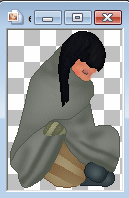
Vil man have en farvet baggrund, skal man klikke på det første lag:
'Raster 1' på Layer paletten for at gøre laget aktivt.
Fyld med den farve der ønskes.
Klik på Layers > Merge > Merge visible for at samle alle lagene til et
lag.
Gem derefter billedet som en gif-fil. Se evt.:
Giffer med gennemsigtig (eller farvet baggrund) i Paint Shop Pro X
Eskimopige med gul baggrundsfarve (#fcfbdc samme farve som her på siden)
tilføjet på laget Raster 1:

Eskimopige med hvid baggrundsfarve tilføjet på laget Raster 1:
 Begge billeder er gemt som gif på den måde, der beskrives i linket
ovenover. |
|
Hvis man vil have en gennemsigtig baggrund på billedet:
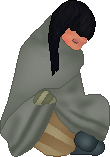
Lagene skal først samles til et lag: Layers/Merge/Merge visible.
Man må
ikke gemme på denne måde: File > Save as > gem som Gif, hvis man
gør det, bliver baggrunden ikke gennemsigtig!
Se hvordan man gemmer som gif med gennemsigtig baggrund i Paint
Shop Pro:
Giffer med gennemsigtig (eller farvet baggrund) i Paint Shop Pro X
Billedet med gennemsigtig baggrund, herover, er gemt som gif på den måde,
der beskrives i linket ovenover.
|
|
Eskimopigen findes også som picturetube
her og
som outlines
her
Eskimopigen er lavet efter denne figur, som jeg har arvet efter min
mormor:
 |